ماذا تعرف
- تتم إضافة AirPods الخاصة بك تلقائيًا إلى حساب Find My الخاص بك عند توصيلها لأول مرة بجهاز iPhone الخاص بك.
- إذا لم تظهر AirPods الخاصة بك في Find My ، فتحقق من إعدادات AirPods: الإعدادات> إعدادات AirPods> العثور على شبكتي.
- إعداد AirPods غير مكتمل: ما عليك سوى وضع AirPods مرة أخرى في العلبة ، وإغلاقها ، ثم إعادة فتحها ، والسماح لـ AirPods بإعادة الاتصال.
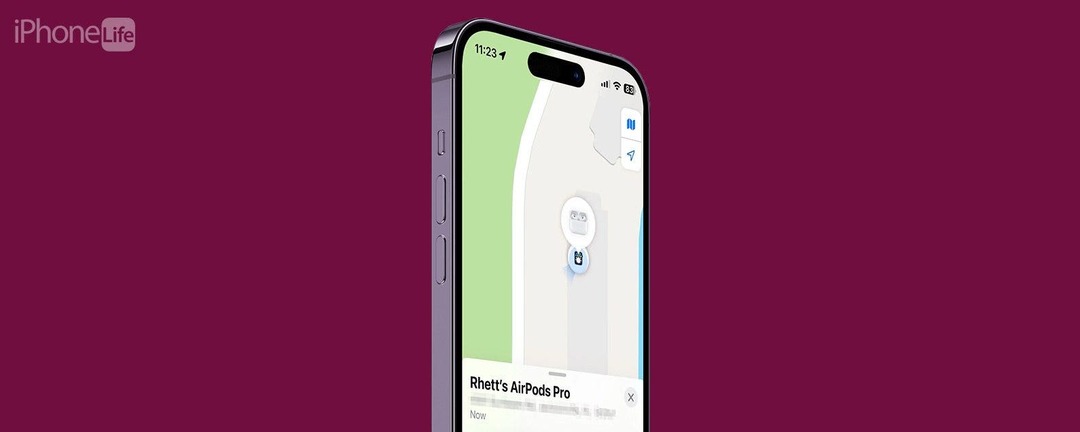
يمكن استخدام Find My لتتبع أكثر من مجرد جهاز iPhone الخاص بك. يمكنك تتبع جميع أجهزة Apple الخاصة بك ، بما في ذلك أجهزة AirPods الخاصة بك. بالطبع ، قبل أن تتمكن من القيام بذلك ، يجب عليك إضافتها إلى حساب iCloud الخاص بك. دعنا ننتقل إلى كيفية إضافة AirPods إلى Find My iPhone.
اقفز إلى:
- كيفية إضافة AirPods للعثور على ملف
- كيفية إصلاح إعداد AirPods غير مكتمل
- أسئلة مكررة
كيفية إضافة AirPods للعثور على ملف
قبل أن تتمكن من إضافة AirPods الخاصة بك إلى Find My ، تأكد من أنك تعرف ذلك كيفية إعداد Find My iPhone أولاً. بعد ذلك ، عندما تقوم بتوصيل AirPods بجهاز iPhone الخاص بك لأول مرة ، ستتم إضافتها تلقائيًا إلى حساب iCloud الخاص بك ، وستظهر على الفور في اوجد. ومع ذلك ، في بعض الأحيان لا تعمل البرامج بالطريقة التي من المفترض أن تعمل بها ، لذلك إذا لم تظهر AirPods في Find My ، فسنعرض لك كيف يمكنك إضافة هم. لمزيد من النصائح حول AirPods ، تأكد من ذلك
قم بالتسجيل للحصول على نصيحة اليوم المجانية النشرة الإخبارية.ملحوظة: ستعمل الخطوات أدناه مع جميع أجيال AirPods Pro و AirPods Max أيضًا AirPods من الجيل الثالث ، ولكن إذا كان لديك AirPods من الجيل الأول أو الثاني ، فلن ترى زر التبديل هو موضح أدناه. لا يزال بإمكان AirPods من الجيل الثاني الاتصال بشبكة Find My إذا كان لديك تم التحديث إلى iOS 16.
الآن ، إليك كيفية إضافة AirPods إلى Find My iPhone:
- مع توصيل AirPods بجهاز iPhone الخاص بك ، افتح ملف تطبيق الإعدادات، واضغط على AirPods.
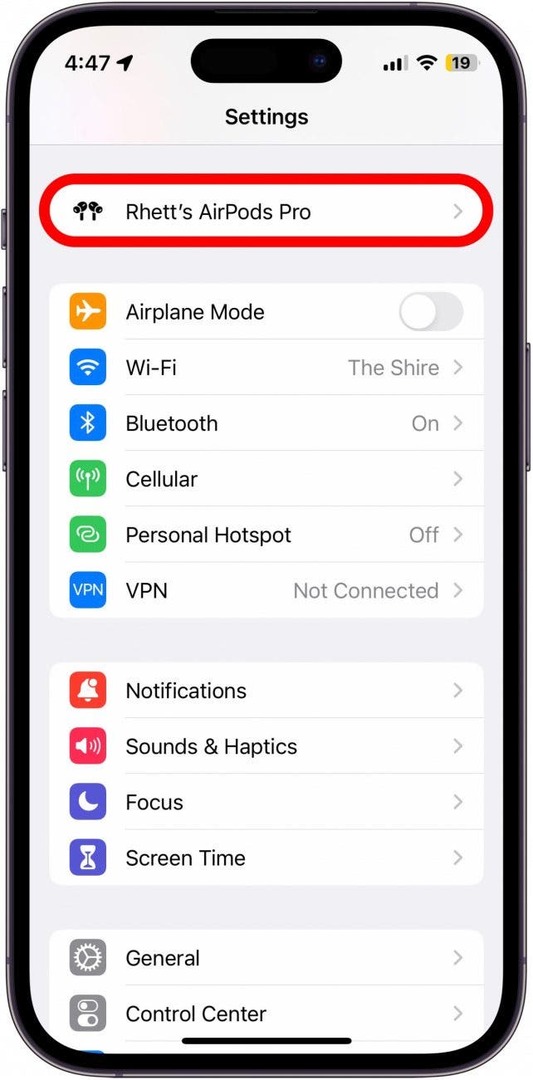
- قم بالتمرير لأسفل ، وإذا كان التبديل بجوار ابحث عن شبكتي لم يتم تشغيله ، انقر فوقه لتمكين Find My (سيكون مفتاح التبديل باللون الأخضر ويتم وضعه على اليمين إذا تم تشغيله).
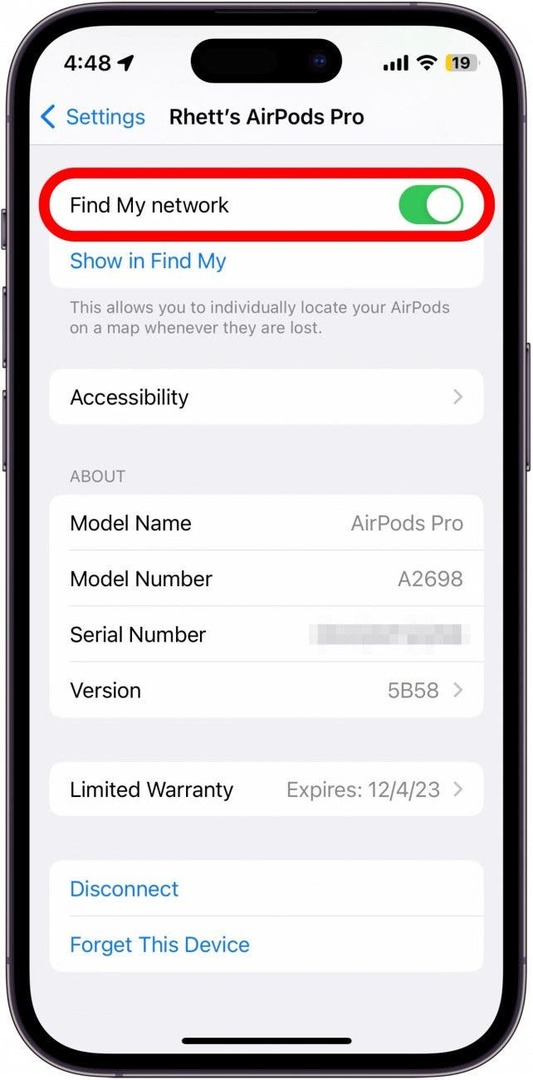
- إذا كانت AirPods لديك من الجيل الثاني أو أقدم ، فلن يظهر هذا التبديل. في هذه الحالة ، انتقل إلى القسم التالي.
بمجرد تشغيل العرض في Find My toggle ، يجب أن تبدأ أجهزة AirPods في الظهور في تطبيق Find My.
كيفية إصلاح إعداد AirPods غير مكتمل
إذا كنت ترى رسالة خطأ غير مكتملة لإعداد AirPods عند محاولة عرض موقع AirPods الخاص بك في Find My ، فهذا يعني أنك بحاجة إلى إعادة توصيل AirPods بجهاز iPhone الخاص بك. لحسن الحظ ، هذه عملية بسيطة للغاية:
- إذا رأيت خطأ إعداد AirPods غير مكتمل أدناه ، فأعد كلا AirPods في العلبة.
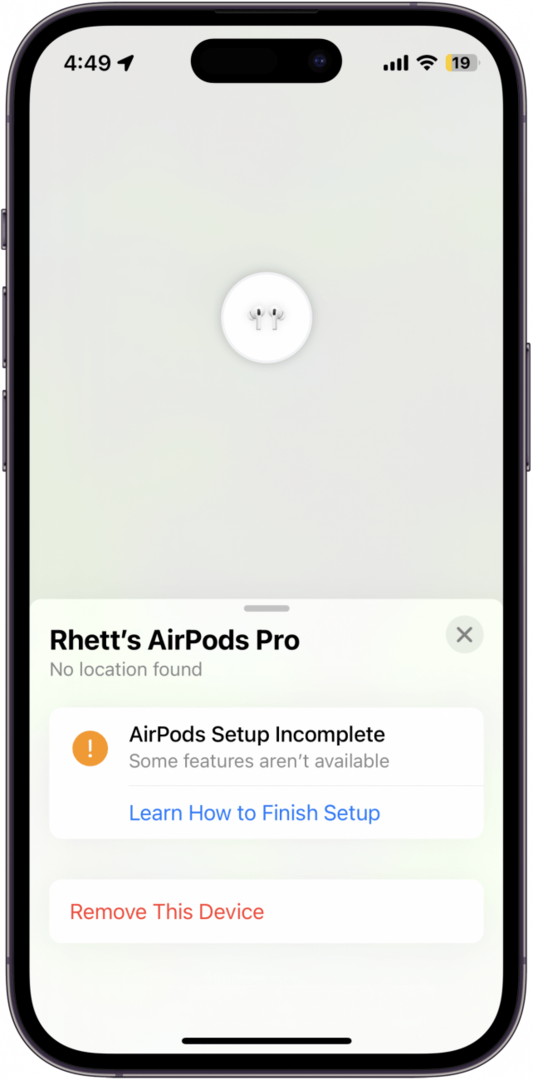
- أغلق العلبة وانتظر بضع ثوان.
- افتح العلبة مرة أخرى.
- بمجرد أن تظهر النافذة المنبثقة أن أجهزة AirPods الخاصة بك متصلة ، قم بفصلها.
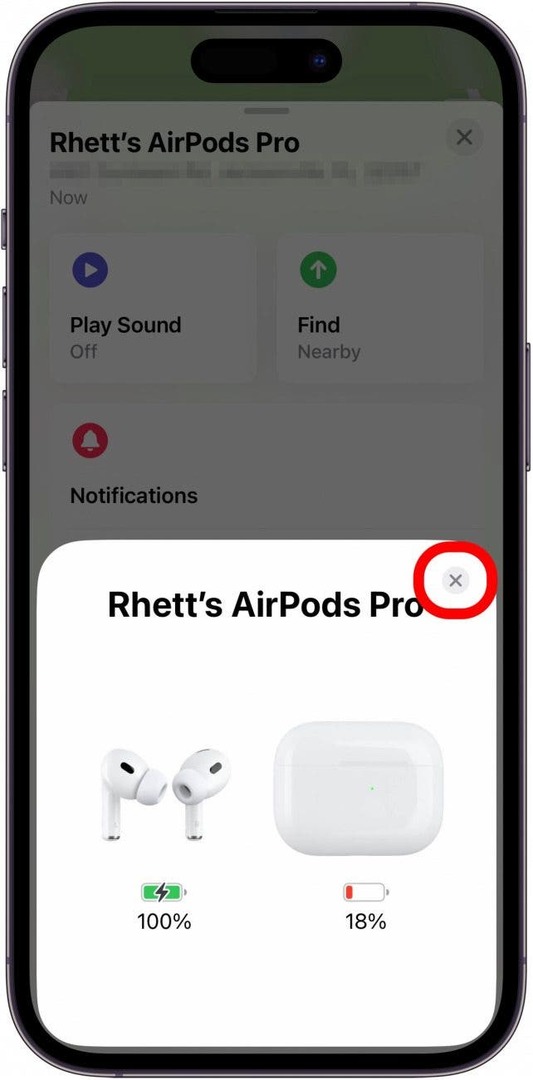
- يجب أن تظهر AirPods الآن في Find My.
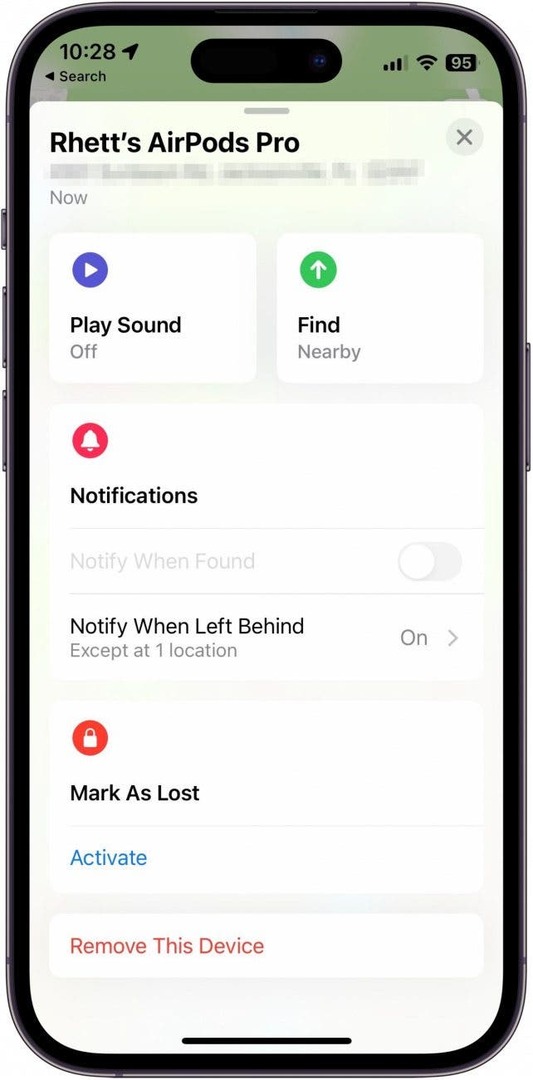
الآن ، يمكنك بسهولة العثور على أجهزة AirPods الخاصة بك إذا فقدتها. إذا كنت لا تزال تواجه مشكلة في جعلهم يظهرون في Find My ، فيمكنك أيضًا المحاولة إعادة تعيين AirPods الخاص بك.
التعليمات
كيف تجد حافظة AirPod؟
إذا كان لديك AirPods Pro (الجيل الثاني) ، فيمكنك تتبع العلبة بشكل منفصل عن AirPods نفسها. لا تحتوي جميع طرازات AirPods الأخرى على حافظات قابلة للتتبع.
كيف تجد AirPods؟
إذا فقدت AirPods بالفعل وكنت تبحث عنها ، فلدينا مقالة منفصلة عن كيف تجد AirPods الخاص بك مع جهاز iPhone الخاص بك. لا يمكن تتبع AirPods إلا واحدة تلو الأخرى. بمجرد العثور على AirPod ، يمكنك إعادته إلى حالته ، وسيظهر الآخر على الخريطة ، بعد التحديث. ومع ذلك ، مع AirPods Pro (الجيل الثاني) ، يمكنك تتبع كل AirPod على حدة ، بالإضافة إلى العلبة.
هل يمكنك استخدام Find My AirPods على Android؟
إذا تمت إضافة AirPods الخاصة بك بالفعل إلى Find My في الماضي ، فيمكنك استخدام موقع iCloud على الويب للعثور عليها ، حتى إذا كنت تستخدم AirPods بشكل أساسي مع جهاز Android. يمكنك أيضًا استخدام تطبيقات الجهات الخارجية لتحديد موقع AirPods القريبة. ومع ذلك ، لا يوجد تطبيق Find My أصلي على Android.
تفاصيل المؤلف

تفاصيل المؤلف
Rhett Intriago كاتب شغوف ومتحمس لأبل. عندما لا يقوم بصياغة مقالات حول iPhone Life ، فإنه يفضل قضاء وقت فراغه في اللعب مع الأصدقاء ، أو مشاهدة الرسوم المتحركة مع زوجته ، أو اللعب مع قططه الثلاثة.